
Rhinoceros也叫做犀牛,是一款专业的三维建模软件,它广泛应用于多个领域,包括动画制作、机械设计和工业制造等等,能够帮助用户创建各式各样的模型,是很多人工作学习必备的软件工具。这里为大家带来7.5版本的Rhinoceros,有需要的用户敬请下载。
Rhinoceros拥有十分丰富的功能,而且兼容众多不同格式的文件,制作好的模型可以轻松导出给其它软件,是设计行业非常流行的建模软件。
特色功能
1.更多的建模方式选择
拥有NURBS的优秀建模方式,也有网格建模插件T-Spline,使建模方式有了更多的选择,从而能创建出更逼真、生动的造型。
2.多种行业的专业插件
只要熟练地掌握好Rhino常用工具的操作方法、技巧和理论后,再学习这些插件就相对容易上手。这就是Rhino能立足于多种行业的主要因素,非常适合从事多行业设计和有意转行的设计人士使用。
3.不同格式的文件输出
Rhino能输入和输出几十种不同格式的文件,能输出obj、DXF、IGES、STL、3dm等不同格式,并适用于几乎所有3D软件,还包括有成形加工和图像类文件格式。
4.平民化的高端软件
相对其它的同类软件而言,它对计算机的操作系统没有特殊选择,对硬件配置要求也并不高,在安装上更不像其它软件那样随时可以动辄几百兆磁盘,而Rhino只区区占用二十几兆即可,在操作上更是易学易懂。
5.建模数据的控制精度高
Rhino对建模数据的控制精度非常高,因此能通过各种数控成型机器加工或直接制造出来,这就是它在精工行业中的巨大优势。
怎么调出工具栏
1.首先打开软件--点击“标准”工具栏。
2.打开选项。
3.打开“外观”(这里控制Rhino窗口的工具显示、隐藏)--将“指令提示”勾选。
4.打开“工具列”(控制工具的显示隐藏)--“大小与型式”--将“显示边栏”勾选。
当然还有前面提到的终极解决方法:
将软件界面的所有窗口恢复出厂设置!点击“还原预设值”。
怎么导入su
1.直接导出
先在 Rhino 里将 Nurbs 曲面转换成网格(用 mesh 命令),手动控制精度。
再将生成的网格直接另存为SketchUp格式。
优点:导出的面已经柔化平滑,曲面也进行了处理,比较干净。缺点:多重曲面和曲面都相当于"炸开",无法便捷的进行编辑。
注:若不将Nurbs 曲面转换成网格,直接保存为SketchUp格式,则会将Rhino中的块转换成组件,具有联动性。
2.通过3Ds格式导入SU
先在 Rhino 里将 Nurbs 曲面转换成网格(用 mesh 命令),手动控制精度。
也可点击高级设置,精细调节。最大角度的参数需要格外注意,这个角度数值需要根据经验调节,原则上说,距离近、重要性高、曲率变化小的,角度要小,一般1-2度。距离远、重要性低、曲率变化大的,角度可以适当增大。
SketchUp中导入3ds格式文件。点击选项,勾选合并共面平面
柔化边线打开,增加法线之间的角度。勾选平滑法线,软化共面。
如果是平面,那么mesh化以后,会成为三角面。在导入3ds的时候有个选项,可以进行合并共面平面。
例如:一个平面mesh后会变成多个面,若想在SU中推拉则要推拉多次,很不方便。
导入3ds时候,打开选项,勾选合并共面平面,即可把合并成一个平面。体块的推拉就会非常方便。
优点:独立导出为SU的组件,方便选取,没有粘黏。便于后续编辑,便于重新给材质。缺点:面没有优化和柔化,视觉效果不好,需要手动柔化边线。Rhino的block没有转化为SU的component,没有了联动性。
3ds格式导入的所有组件的原点都在世界坐标原点。
尺寸标注
一、简单矩形尺寸标注
1.本次演示的是对图中的简单矩形进行尺寸标注,在菜单栏点击“尺寸标注”,选择其中的“直线尺寸标注”;
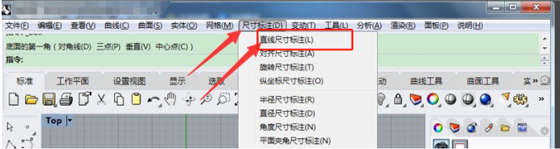
2.接下来,在进行直线尺寸标注之前,先在下方勾选“端点”实现自动捕捉;

3.通过自动捕捉直线的两个端点完成直线尺寸标注。
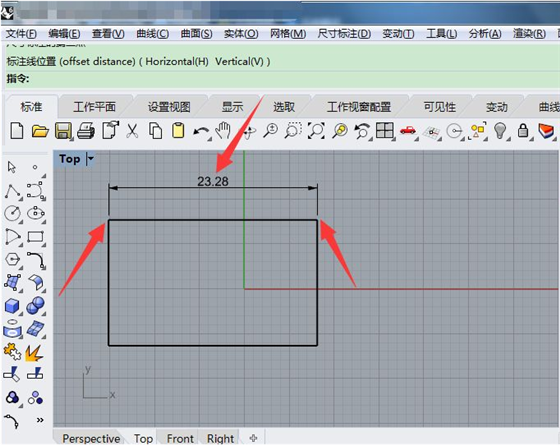
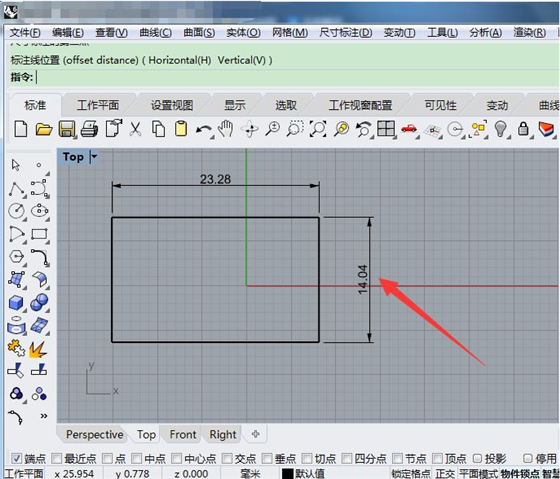
二、简单圆形尺寸标注
1.本次演示的是对图中的简单圆形进行直径尺寸标注,菜单栏点击“尺寸标注”,选择其中的“直径尺寸标注”;
注意:直径尺寸标注不需要使用勾选自动捕捉功能。
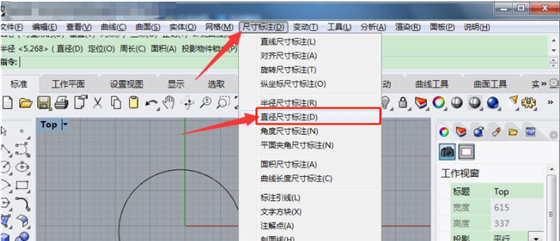
2.提示中选取要标注直径的曲线,直接圈选圆形即可;
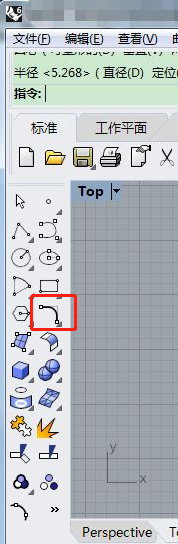
3.最后确定直线标注的所在位置就可以了,如下图所示。
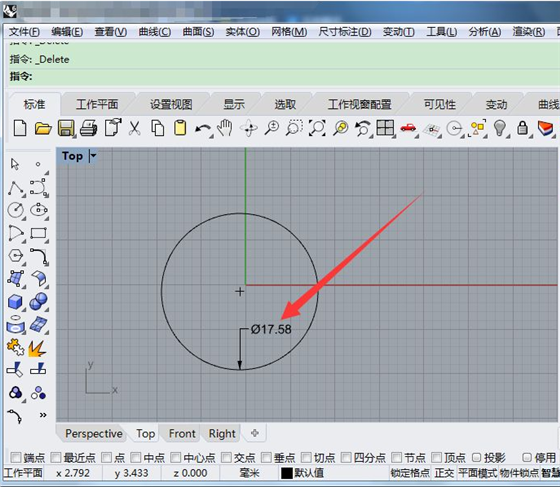
网友 猪油拌饭 评论:
使用感受:本版本延续了前几代所有的优点以及特点,并在此基础上大幅扩展了相关的功能特点,对我来说简直优秀到了极点,真的很不错
Rhinoceros历史版本下载
重要提示(访问密码: 6777)







 Topaz Video Enhance AI
Topaz Video Enhance AI Geomagic Design X
Geomagic Design X  DAEMON Tools Ultra 6
DAEMON Tools Ultra 6 CLO Enterprise 4
CLO Enterprise 4 Acronis True Image 2021
Acronis True Image 2021 CSS Civil Site Design 2021
CSS Civil Site Design 2021 CAXA CAPP工艺图表 2021
CAXA CAPP工艺图表 2021 PaintTool Ver.2
PaintTool Ver.2 BarTender Designer
BarTender Designer Qimage Ultimate
Qimage Ultimate Sharpdesk
Sharpdesk PDFCreator
PDFCreator